安卓oppo手机怎么录屏 OPPO手机录屏教程
日期: 来源:泰尔达游戏网
在如今移动设备普及的时代,人们对手机的需求越来越多样化,不仅仅是通话和短信功能,更多的人开始在手机上进行游戏直播、教学演示、或是录制自己的日常生活。而在这个过程中,录屏功能显得尤为重要。针对安卓OPPO手机,其提供了简单易用的录屏功能,让用户能够轻松记录并分享自己的手机操作过程。下面将为大家介绍一下OPPO手机录屏的详细教程。
OPPO手机录屏教程
操作方法:
1.首先我们在手机中找到并点击设置按钮,如图所示。
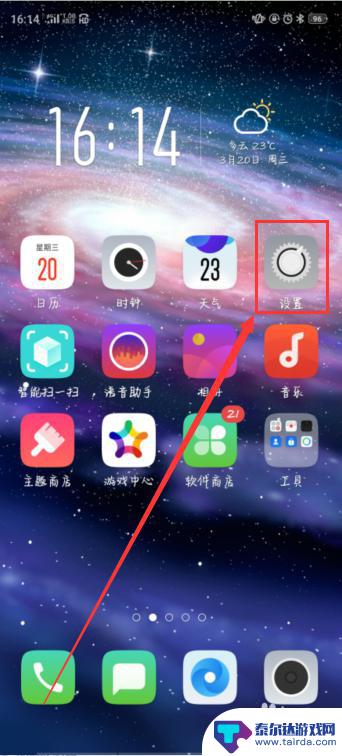
2.然后在设置界面中点击智能便捷按钮,如图所示。
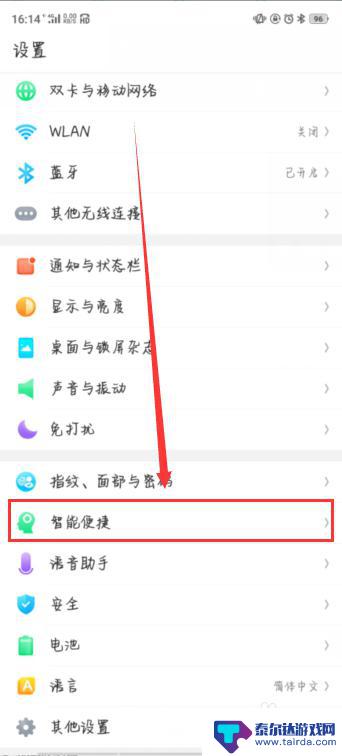
3.然后继续点击智能侧边栏,然后将其智能侧边栏开启。这样就能在手机右边显示屏幕上显示智能侧边栏啦,如图所示。
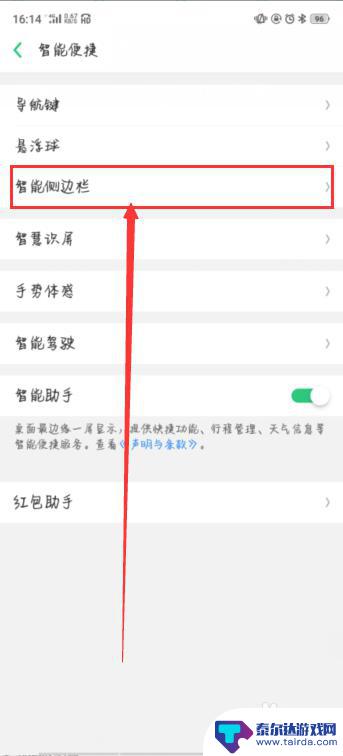
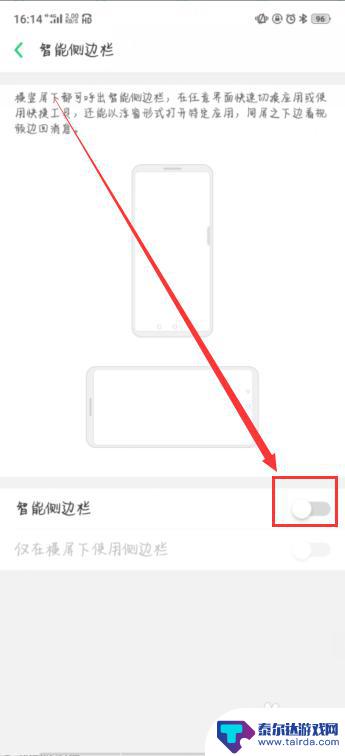
4.然后回到手机设置界面,点击系统应用按钮,如图所示。
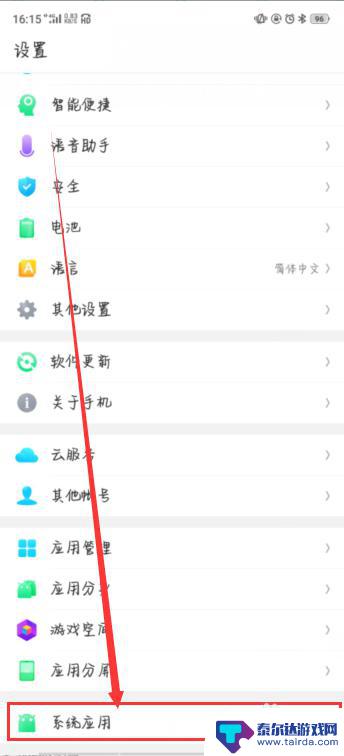
5.然后点击视频录制,将允许录制声音和记录屏幕点击动作打开。如图所示。
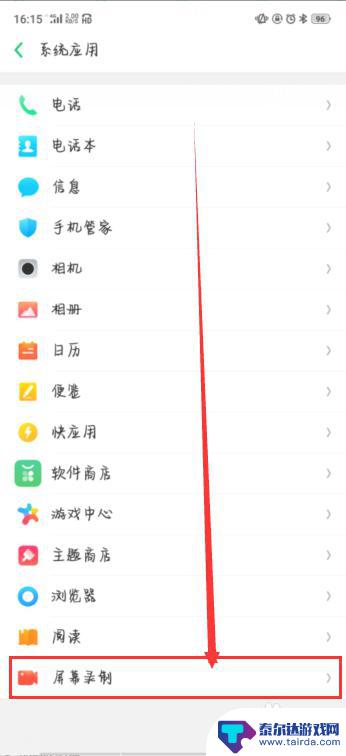
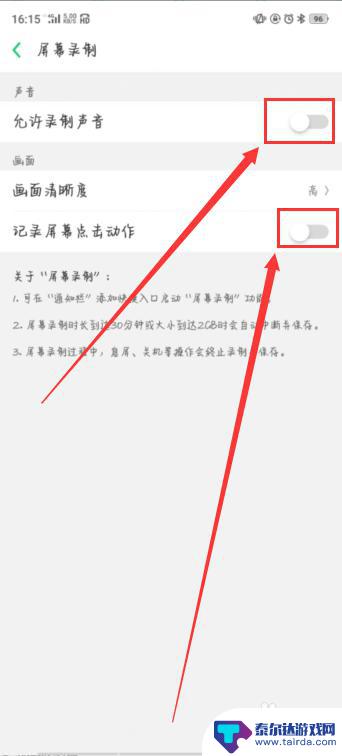
6.之后,返回手机界面。右滑智能侧边栏,再点击录制按钮,三秒之后自动开始屏幕录制,录制完了之后,点击暂停按钮,自动生成视频,点击屏幕上方信息即可查看,如图所示。

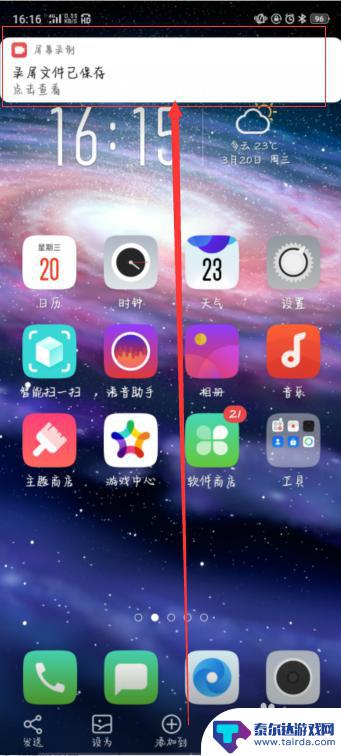
以上就是安卓OPPO手机录屏的全部内容,如果还有不懂的用户可以按照以上方法进行操作,希望能对大家有所帮助。















